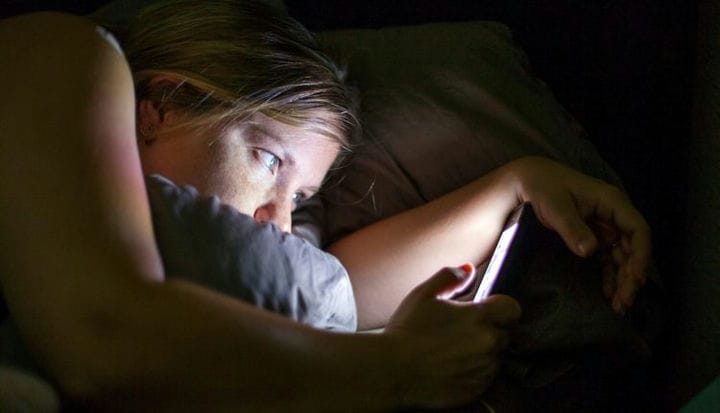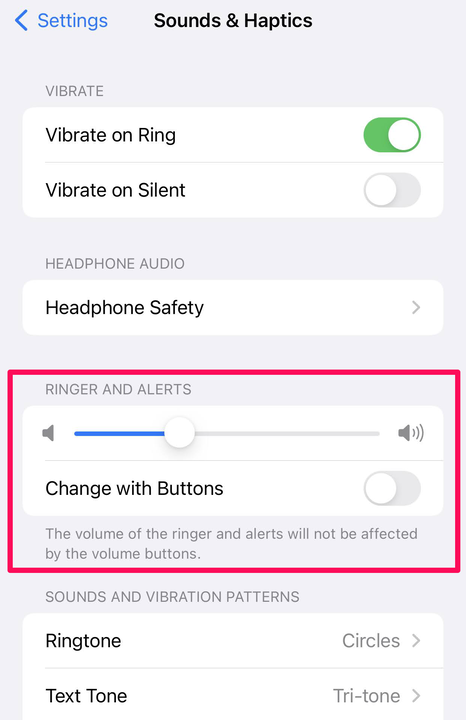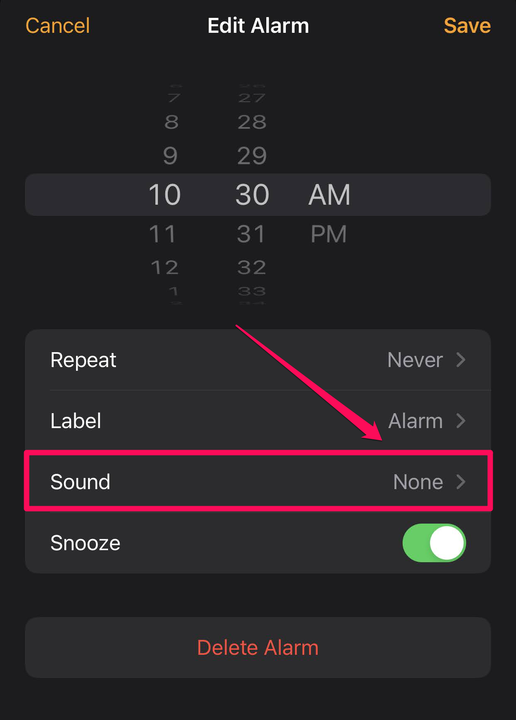Como tornar o alarme do seu iPhone mais alto e 5 outras dicas de alarme
- Você pode aumentar o volume do alarme do iPhone arrastando o controle deslizante Toque e alertas no aplicativo Configurações.
- Você também deve escolher um som de alarme mais alto que tenha um ruído mais agressivo, o que pode acordá-lo mais facilmente.
- Considere tocar o alarme por alto-falantes externos ou usar um Apple Watch, que também pode ajudar a acordá-lo com toques táteis.
- .
O alarme do seu iPhone não é alto o suficiente para fazer seu trabalho pela manhã? Claro, você pode assumir parte da culpa se tiver um sono especialmente profundo, mas seu iPhone também precisa ser capaz de enfrentar o desafio. A boa notícia é que você pode aumentar o volume com apenas alguns toques e não perder o despertador.
Como fazer o alarme do seu iPhone mais alto
Seu iPhone conta com um controle deslizante acessível em Configurações para controlar o volume geral do seu alarme. Esteja ciente de que esse também é o volume da campainha do seu telefone, portanto, você deve escolher um nível apropriado para ambos.
1. No seu iPhone, inicie o aplicativo Configurações .
2. Toque em Som e Tato.
3. Na seção Toque e alertas, arraste o controle deslizante para a direita para aumentar o volume.
Na seção Som e Tato das Configurações, você pode ajustar o volume da campainha e dos alertas.
Dave Johnson
Por padrão, os botões de volume na lateral do seu iPhone não controlam o volume da campainha e dos alertas (que também é o volume do alarme). Mas você pode ativar isso, o que facilita o ajuste rápido do volume na hora de dormir. No aplicativo Configurações, toque em Som e háptico e, na seção Toque e alertas, ative Alterar com botões deslizando o botão para a direita. Apenas certifique-se de não diminuir acidentalmente o volume usando os botões.
Outras dicas para garantir que o alarme do seu iPhone seja acionado corretamente
Existem algumas outras dicas que você pode verificar ou aplicar ao volume e à vibração do seu alarme para ajudar a acordá-lo.
- Certifique-se de que não definiu acidentalmente o som do alarme para Nenhum. Inicie o aplicativo Relógio, toque na guia Alarme e toque no alarme que deseja usar. Certifique -se de que Som não esteja definido como Nenhum.
Se o alarme estiver silencioso, pode ser porque o som do alarme está definido como Nenhum.
Dave Johnson
- Escolha um som de alarme mais alto. Nem todos os sons de alarme são normalizados no mesmo nível, e alguns têm um ruído mais agressivo, o que pode torná-los mais altos. Isso é especialmente verdade se você usar sua própria música ou efeito sonoro. Inicie o aplicativo Relógio, toque na guia Alarme e toque no alarme que deseja usar. Toque em Som e explore os vários sons para ver qual deles funciona melhor para você.
- Altere ou personalize a vibração do alarme. Por meio do aplicativo Relógio, você também pode alterar a vibração do alarme ou até mesmo criar um padrão de vibração personalizado para acompanhar o som do alarme.
- Toque o alarme através de alto-falantes externos. Se você não consegue fazer o seu iPhone alto o suficiente para se adequar a você, isso provavelmente significa que há algo errado com o alto-falante embutido do telefone, e você pode querer que ele seja reparado. Enquanto isso, você pode considerar conectar o telefone a um dock com alto-falantes integrados ou algum outro alto-falante externo que você possa definir com o volume que desejar.
- Use o iPhone com um Apple Watch. Um Apple Watch pode ser configurado para funcionar com o aplicativo Alarm do seu iPhone e irá acordá-lo com vibrações e som.